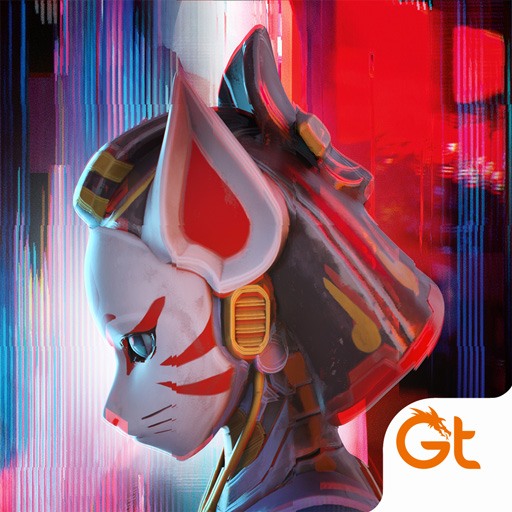Metal Revolution на ПК — настраиваем игру с помощью BlueStacks

Metal Revolution — это новая мобильная файтинг игра, которая была представлена не так давно. Основной принцип системы боя в этой игре ничем не отличается от таких легендарных проектов, как Mortal Kombat или Street Fighter. Вы столкнетесь с вашими противниками в захватывающих 1vs1 боях. Разница только в том, что это мобильный проект. И очень даже неплохой.
Несмотря на впечатляющую графику и удобную схему управления, что редко можно встретить в мобильных проектах, Metal Revolution представлена только на мобильной платформе. Выбора в таком случае особо нет. Вам придется играть на своем мобильном устройстве. Экран маленький, не самые удобные элементы сенсорного управления и прочее. Согласитесь, что участвовать в боях будет не очень удобно.
К счастью, вы можете без проблем установить и играть в Metal Revolution на своем ПК с помощью BlueStacks. Так вы решаете проблему неудобного сенсорного управления и маленького разрешения. Кроме этого, не все мобильные гаджеты смогут показать высокую производительность. BlueStacks, также, решает и эту проблему. В эмуляторе найдете множество полезных инструментов, которые могут значительно улучшить ваш игровой опыт. С помощью некоторых из них вы даже сможете подключить геймпад.
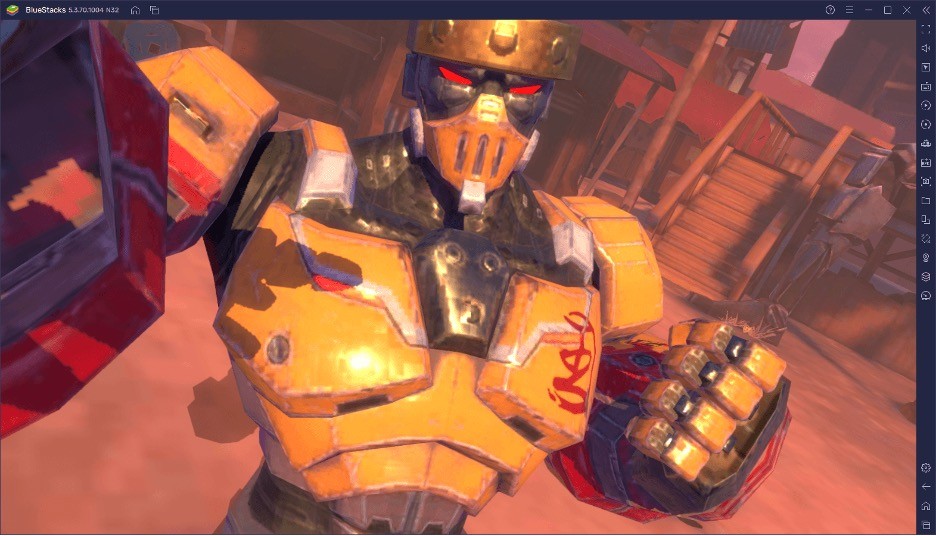
Если вы еще не установили игру на свой ПК, то ознакомьтесь с нашим гайдом по установке Metal Revolution. Там вы найдете подробную инструкцию, как это можно сделать всего за пару минут. В этом гайде мы поговорим про настройку игры и управления в эмуляторе.
Настраиваем FPS для лучшей картинки
В играх этого жанра очень важно, чтобы производительность была на высоком уровне. Ведь от этого зависит все — быстрота атак и точные комбинации. Если случится задержка в игре, то вы пропустите атаки или упустите комбо. Такие внезапные лаги и неполадки могут привести к проигрышу. Мало кому хотелось бы оказаться в такой ситуации.
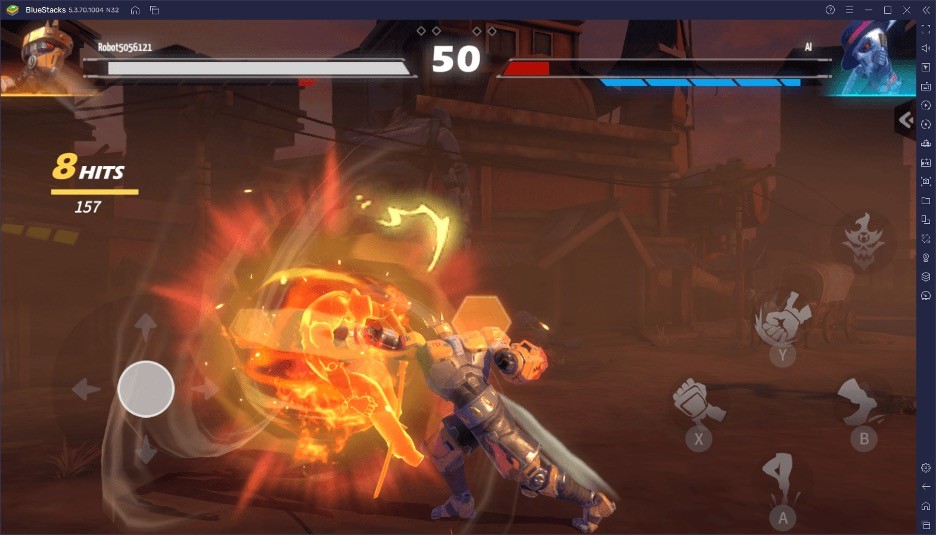
По этой причине одной из лучших функций BlueStacks является настройка FPS. Поэтому в Metal Revolution вы сможете с легкостью получить графику с частотой 60 кадров в секунду и наслаждаться игрой без задержек. С помощью этих настроек ваша игра будет плавной и вы не столкнетесь с какими-либо проблемами во время боя. На данный момент не все мобильные устройства могут поддерживать такие настройки, что мешает насладиться игрой в полной мере. При запуске игры на ПК, вы можете не переживать по этому поводу и сразу менять настройки на максимальные.
Для этого нужно сделать пару действий как в BlueStacks, так и в игре:
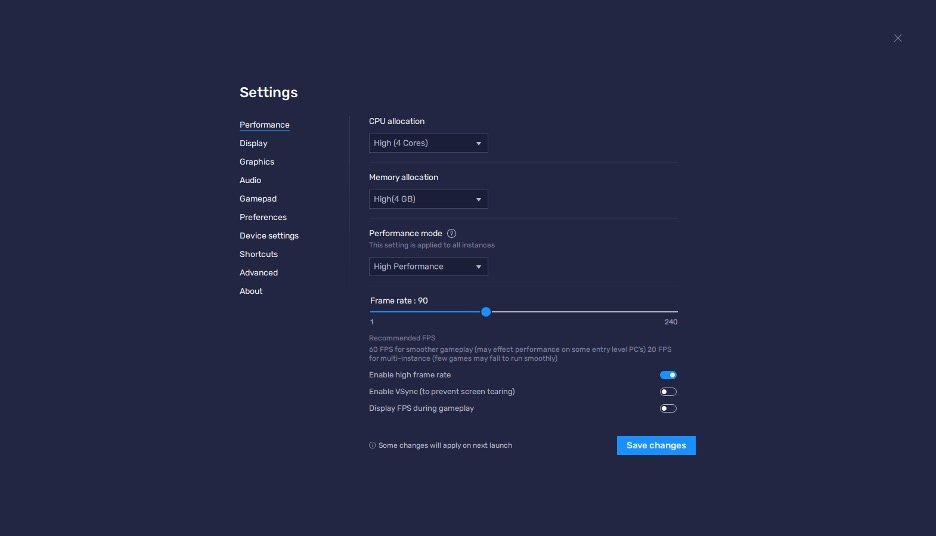
- Перейдите в раздел настроек BlueStacks, нажав на соответствующую кнопку в меню. Перейдите на вкладку “Производительность”.
- В этом разделе выберете следующие настройки: 4 CPU и 4 GB RAM и включите режим “Высокая производительность”. Далее, установите ползунок FPS на отметке 60 кадров в секунду и сохраните изменения.
- Теперь запустите Metal Revolution и перейдите в настройки игры.
- В разделе “Графика” поменяйте настройки на 60 FPS. А если ваш компьютер обладает высокими характеристиками, вы можете смело ставить настройки “Ультра” и наслаждаться потрясающе детализированной графикой без потери производительности.
С помощью этих простых настроек вы получите плавную работу Metal Revolution, а также оптимизируете графику в соответствии спецификациям вашего компьютера. Это даст вам значительное преимущество в боях даже с самыми сильными соперниками и поможет вам одержать победу.
Настраиваем элементы управления
Сенсорные элементы управления в играх такого жанра не самое лучшее решение. Но даже при запуске игры на ПК, используя такие элементы управления, как мышь и клавиатура, возникают сложности с управлением. С помощью нашего эмулятора вы можете настроить любые элементы управления. BlueStacks позволяет запустить Metal Revolution и использовать геймпад во время игры. Это один из самых популярных способов управления персонажем в файтингах.
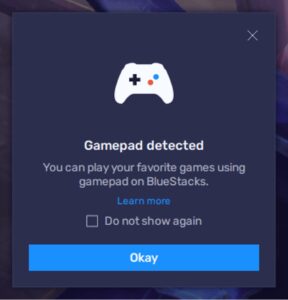
Использовать геймпад с BlueStacks достаточно просто: просто подключите контроллер к компьютеру. Вы сразу получите уведомление от BlueStacks о том, что геймпад подключен. В нашем случае — это Dualshock 4, но вы можете использовать практически любой контроллер, если он совместим с вашим ПК.
После подключения вам нужно будет настроить элементы управления с помощью Keymapping Tool. Для этого нажмите Ctrl + Shift + A. После этого нажмите на кнопку “Геймпад” в верхней части экрана, чтобы переключить управление. Если вы только установили Metal Revolution, то перед тем как приступить к игре, не забудьте задать действия для каждой клавиши геймпада.
Выберите действие, которому вы хотели бы задать клавишу, а затем просто нажмите желаемую кнопку на геймпаде. После этого вы можете смело отправляться в бой. Только не забудьте нажать “Сохранить изменения”.
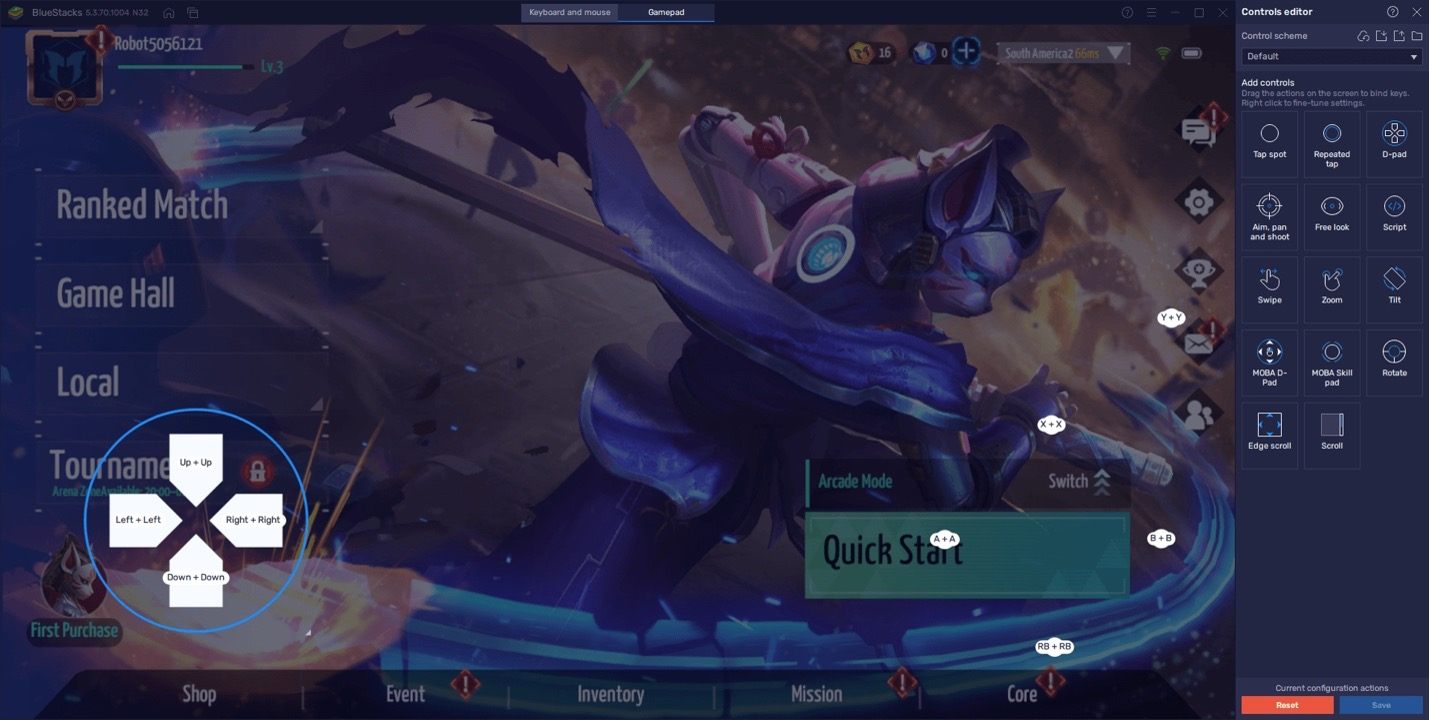
Благодаря настройкам FPS и новых элементов управления вы полностью готовы начать свое приключение в Metal Revolution. Делитесь своими впечатлениями об игре и советами по настройке в комментариях ниже!